1、这是我从手机里找出的一张去白洋淀游玩时拍下的照片,有一朵白莲静静的躺在绿色的荷叶上,美中不足的是,恰好花旁边的叶子是有锈迹并有缺口,下面我们首先就把这片叶子修好

2、在PhotoShop软件中打开图片,我准备用仿制图章来修补,选好图章的像素及硬度,因为残缺的比较大,可以选大一些的,我选的主直径30像素的

3、修复好后,顺便把其他微小处也用图章修好,效果如下

4、用磁性套索选择工具选中荷花,并选中通过拷贝的图层,建立一个荷花的图层

5、在荷花的图层上移动一下,有橡皮擦除一下多余的边,橡皮选择时用小点的像素,我用的是主直径为3的像素
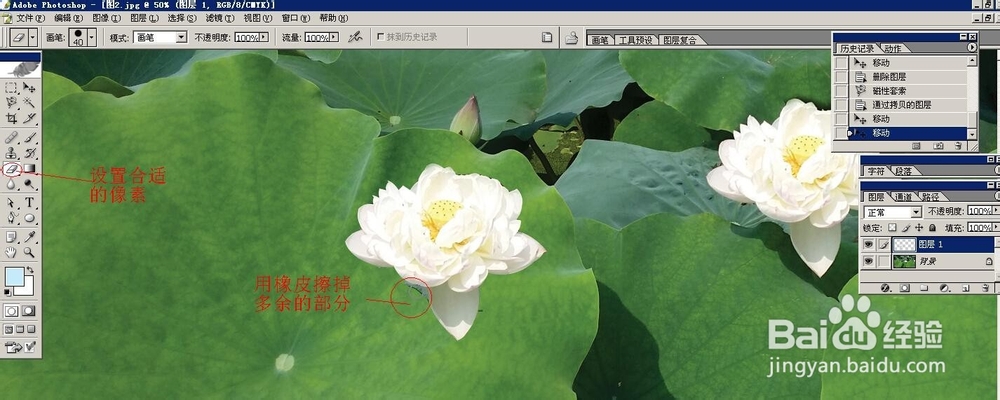
6、把修好的荷花图层,通过复制图层,得到多个图层命名为1荷花,2荷花,3荷花图层
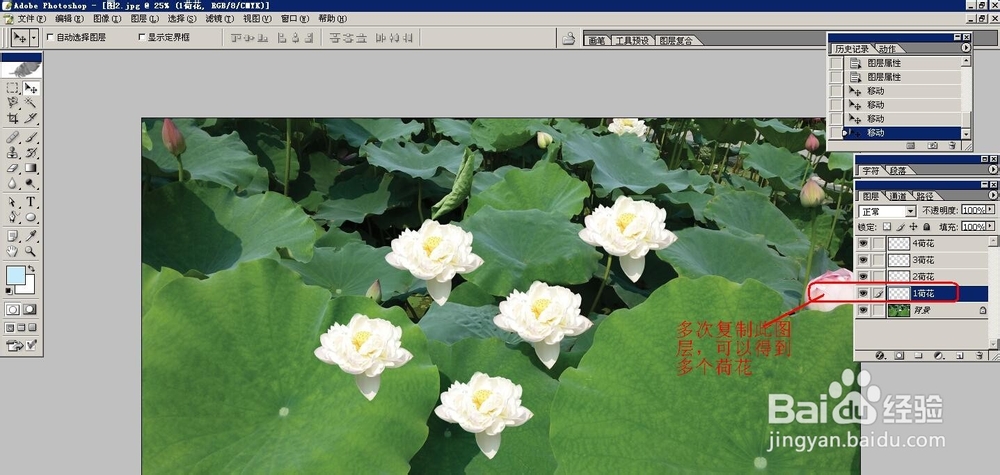
7、最后旋转放到合适的位置,中间的修补的那个荷叶,把边的含苞未放的花骨朵放进来,花骨朵也是用仿制图章制作的,过程和白莲一样,最终做成了如下的效果,是不是有点创意
